adams运动仿真教学
ADAMS-柔性体运动仿真分析及运用

ADAMS-柔性体运动仿真分析及运用ADAMS 柔性体运动仿真分析及运用焦广发,周兰英(北京理工大学机械与车辆工程学院100081)摘要介绍了ADAMS柔性体基本理论及在ADAMS中生成柔性体的几种方法,并构建机械系统仿真模型.通过一个实例验证了ADAMS 柔性体运动仿真分析的实效.关键词:ADAMS 柔性体运动仿真继电器Application of ADAMS flexible body kinetic simulationJiao guangfa Zhou lanying (Beijing institute of technology ,school of mechanical and vehicular engineering , Beijing 100081 )Abstract Introduced the basic theory of ADAMS flexible body and some methods of adding flexible bodies to a model to study the dynamic characteristics of the mechanicalsystem1,constructed mechanical system simulation model1 Tested the validity of the ADAMS flexible kinematical simulation through an example1.Key words :ADAMS Flexible body Kinetic simulation relayADAMS全称是机械系统自动动力学分析软件,它是目前世界范围内最广泛使用的多体1系统仿真分析软件,其建基金项目:北京市重点学科建设(XK100070424);北京理工大学基金(0303E10)模仿真的精度和可靠性在现在所有的动作者简介:焦广发(1982—),男,河北人,硕士,主要研究方向为动力学仿真,有限元分析和表面涂层技术.力学分析软件中也名列前茅.机械系统动力学仿真分析是机械设计的重要内容,过去分析时建立的模型,其构件都是属于刚体,在作运动分析时不会发生弹性变形.而实际上,在较大载荷或加、减速的情况下,机构受力后会有较大的变形和位移变化,产生振动.ADAMS的分析对象主要是多刚体,但ADAMS提供了柔性体模块,运用该模块可以实现柔性体运动仿真分析,以弹性体代换刚体,可以更真实地模拟出机构动作时的动态行为,同时还可以分析构件的振动情况[1].一、ADAMS柔性体理论及生成柔性体的几种方法ADAMS柔性模块是采用模态来表示物体弹性的,它基于物体的弹性变形是相对于连接物体坐标系的弹性小变形,同时物体坐标系又是经历大的非线性整体移动和转动这个假设建立的.其基本思想是赋予柔性体一个模态集,采用模态展开法,用模态向量和模态坐标的线性组合来表示弹性位移,通过计算每一时刻物体的弹性位移来描述其变形运动.ADAMS柔性模块中的柔性体是用离散化的若干个单元的有限个结点自由度来表示物体的无限多个自由度的.这些单元结点的弹性变形可近似地用少量模态的线性组合来表示.ADAMS提供了四种生成柔性体的方法,对于外形简单的构件,可以采用直接生成柔性件的方法,即拉伸模式;对于外形复杂的构件,可以采用先建刚性件, 再进行网格划分的模式, 即构件网格模式(Solid).1) 拉伸法生成柔性体:首先要确定拉伸中心线,再定义截面半径、单元尺寸、材料属性等,最后定义好柔性体跟其它构件的连接点即外连点,就可以生成柔性体.模型生成柔性件的同时生成模态中性文件,该模态中性文件中包含了柔性件的质量、质心、转动惯量、频率、振型以及对载荷的参数因子等信息.将模型中原有的刚体件上的运动副修改在柔性件上,使柔性件与模型上的其它构件连接起来,同时删除无效的刚性件.这样可以使模型保持原有的自由度,从而实现柔性构件的运动仿真运算.2)几何外形法生成柔性体:这种方法是将几何体的外形所占用的空间进行有限元离散化,几何体既可以是在ADAMS/View中创建的,也可以是从其他CAD软件中导入的模型.这种方法首先要定义柔性件的附着点,即柔性件与其它构件的连接点.定义好附着点后,需要在附着点的附近的网格结点上选取适当数量结点作为力的作用点,作用点的数量和位置根据模型精度的需要来选取.最后,将选取的结点转换成ADAMS 的标识ID后,就可以生成模态中性文件.用这种方法与拉伸法相比,拉伸法创建的柔性体是六面体单元,而几何外形法生成的柔性体是四面体单元.一般来说六面体单元要比四面体单元要好些.3)导入有限元模型的网格文件创建柔性体:在ADAMS/AutoFlex的Flexbody中选择Import mesh项,然后输入网格文件名,最后定义网格的材料属性,壳单元的厚度和计算的模态数,就可以导入柔性体,但是应用范围很小,只能输入Natran的bdf网格文件和I-DEAS的universal网格文件[2].4)利用ANSYS的宏命令生成ADAMS柔性体:A NSYS是一个多重物理有限元分析软件,适用于各种复杂的、跨领域的分析设计.ANSYS与ADAMS之间的双向数据接口可以方便地处理柔性体部件对机械系统运动的影响,并得到基于精确动力学分析结果的应力应变分析结果,从而提高分析水平.通过ADAMS软件与ANSYS软件之间的接口,可以很方便的考虑柔性体部件对机械系统运动的影响,并得到基于精确动力学仿真结果的应力应变分析结果,提高分析精度.ANSYS程序在生成柔性体部件的有限元模型之后,利用ADAMS宏命令可以很方便地输ADAMS软件所需要的模态中性文件Jobname.mnf此文件包含了ADAMS中柔性体的所有信息.在ADAMS软件中直接读入此文件即可看到柔性体部件的模型,指定好柔性体与其它部件的连结方式, 并给系统施加必要的外载后即可进行系统的动力学仿真[3].二、实例分析本文主要应用ADAMS提供的几何外形法生成柔性体.1.应用solidworks软件建立继电器三维实体模型,模型由衔铁、顶支架、底支架、触头、动簧片、动断静簧片、动何静簧片等组成,在建立模型过程中,对模型作了简化,省略了线圈、磁铁等部件,结构如图:1.顶支架2.动簧片3.动断静簧片4.触头5.动簧片6.动合静簧片7.衔铁8.挡圈9.底支架图1 三维软件模型2.建立模型后,生成Parasolid格式,保存于ADAMS的工作目录下.3.导入ADAMS中,并定义各部件的材料属性,同时ADAMS自动计算出转动惯量和质量.对各个部件进行约束.在这里对结构进行了简化,忽略了电学的干扰,只考虑机械结构之间的相互关系.首先用固定副把顶支架和底支架与大地固定在一起,然后固定动簧片,动断静簧片,动合静簧片,还要把触头与衔铁固定在一起,最后在衔铁与底支架之间施加旋转副,由于触头与动簧片接触,动合静簧片,动断静簧片之间也产生接触力,因此在这些部件之间也要定义接触.因为这次主要是为了验证柔性体的仿真,忽略了电磁学问题,同时也可忽略掉顶支架和底支架,因此把顶支架和底支架设置为哑物体,并对部分构件设为透明如图2所示.经简化后,在旋转副上加正弦驱动力来模拟电磁铁产生的吸附力,驱动力为9.5d *sin(1200* time),再进行仿真.设置仿真时间为0.015s,步长为0.000025s,由于动簧片为刚性体,当触头与动簧片接触时就会发生错误,当时间步长足够小时,也会发生穿透现象.1.衔铁2.动簧片3.动合静簧片4.动断静簧片5.触头6.衔铁7.底支架图2 简化后的模型4.把关键部件改变为柔性体。
基于ADAMS的机械四连杆机构运动仿真分析

基于ADAMS的机械四连杆机构运动仿真分析1. 引言1.1 背景介绍机械四连杆机构是一种常见的机械系统,由四个连杆组成,通过铰链连接在一起。
该机构具有简单结构、运动灵活等特点,广泛应用于工程领域中的机械传动系统、转动机械装置等。
随着现代工程技术的发展,人们对机械四连杆机构的运动性能和工作特性提出了更高的要求。
利用ADAMS软件进行机械四连杆机构的运动仿真分析已成为一种常用的研究方法。
通过仿真分析,可以全面地了解机构在不同工况下的运动规律和性能特点,为设计优化和故障分析提供重要依据。
1.2 研究目的本文旨在利用ADAMS软件对机械四连杆机构进行运动仿真分析,探讨其运动规律及特性。
通过建立机构的数学模型,模拟机构在不同工况下的运动状态,分析机构的运动学性能和动力学特性,为设计优化提供理论支持。
借助ADAMS软件的功能,对机构进行参数优化,使机构的性能达到最佳状态。
本文研究的目的包括:1. 分析机械四连杆机构的运动规律,揭示其运动特性;2. 探讨机构在不同工况下的运动状态和特点,评估机构的性能;3. 基于仿真结果,进行参数优化,提高机构的工作效率和稳定性;4. 对机构可能出现的故障进行分析,为机构的维护和保养提供参考。
通过对机械四连杆机构的运动仿真分析,旨在为机械工程师提供设计和优化机构的参考,促进机械系统的创新和发展。
1.3 研究方法研究方法是本文的关键部分,主要包括以下几个步骤:(1)了解ADAMS软件的基本原理和使用方法,包括建模、设置参数、运动仿真等操作。
(2)建立四连杆机构的三维模型,并根据实际情况设置各个连杆的长度、质量、摩擦系数等参数。
(3)设定机构的初始条件和约束条件,如应用驱动力、初始速度、固定关节等,以模拟机构的运动过程。
(4)进行仿真分析,观察四连杆机构在不同驱动力、摩擦系数下的运动情况,包括角速度、位移、加速度等参数的变化。
(5)分析和比较仿真结果,探讨四连杆机构运动特性的影响因素,如摩擦力、驱动力大小、连杆长度等,并对结果进行合理解释。
asaam仿真

asaam仿真
1.找到ADAMS快捷方式,双击打开。
点击NewModel,新建模型。
2.弹出CreateNewModel窗口,设置模型名称ModelName,重力加速度Gravity,单位制Units,保存路径WorkingDirectory,设置完成点击OK按钮。
3.新建连杆Link:选择连杆Link,设置自己想要的长Length、宽Width、厚Depth的值,或者自己画完再修改也可以。
4.添加运动副joints:点击Connectors中的转动副,选择机构的两个连杆和一个连接点即可。
5.建立驱动Motions:选择Motions中的旋转,弹出RotationalJointMotion并设置速度Speed。
完成后有一个大的旋转箭头就是我们刚建的驱动。
6.仿真:选择Simulation,弹出SimulationControl对话框,设置仿真时间EndTime和步数Steps〉点击解决方案〉运行。
至此,一个简单的动力学建模、仿真就结束了。
其中连杆运动1s后的状态。
拓展:ADAMS是机械系统动力学自动分析软件,英文全称是AutomaticDynamicAnalysisofMechanicalSystems,该软件是美国机械动力公司开发的虚拟样机分析软件。
主要用于研究动力学仿真分析,这项技能对很多的工作者是必不可少的!。
ADAMS柔性体运动仿真分析及运用

ADAMS柔性体运动仿真分析及运用摘要:ADAMS(Automated Dynamic Analysis of Mechanical Systems)是一种用于机械系统运动仿真分析的软件工具,它可以模拟复杂的运动和多体动力学行为。
本文介绍了ADAMS软件及其在柔性体运动仿真分析中的应用,包括柔性体建模、刚-柔耦合系统模拟、柔性体动力学分析和柔性体控制策略等方面。
1.引言ADAMS是一种用于机械系统运动仿真分析的软件工具,由美国MSC Software公司开发。
它可以模拟复杂的运动和多体动力学行为,广泛应用于机械系统设计、优化和性能评估等领域。
柔性体是一种具有形变和弯曲等特性的物质,出现在很多工程和机械系统中。
ADAMS软件能够对柔性体运动进行仿真分析,帮助工程师更好地理解和预测柔性体系统的运动行为。
2.ADAMS柔性体建模在ADAMS中,柔性体可以通过素材法(Material Subsystem)进行建模。
素材法是一种基于连续介质力学的方法,将物体划分为多个微小单元,并根据其材料性质和力学行为进行建模。
通过调整单元的尺寸和连接方式,可以模拟各种不同的柔性体结构和形变行为。
3.刚-柔耦合系统模拟在实际工程中,往往存在着刚体和柔性体相互作用的情况,这就需要进行刚-柔耦合的系统模拟。
ADAMS可以通过使用接触、连接和约束等功能来实现刚-柔耦合系统的建模。
例如,在汽车悬挂系统中,车轮和车身之间存在接触和连接关系,同时车身又是一个柔性体,这就需要通过ADAMS进行刚-柔耦合系统模拟。
4.柔性体动力学分析ADAMS可以对柔性体系统进行动力学分析,包括振动分析、形变分析和动态响应分析等。
通过设置初始条件和加载条件,可以对柔性体系统的运动行为进行模拟和分析。
例如,在机械臂系统中,可以通过ADAMS对机械臂的振动和形变进行分析,进而优化机械臂的结构设计和控制策略。
5.柔性体控制策略在柔性体系统中,控制策略对于保持系统的稳定性和精确性起着重要作用。
adams运动仿真教学

起重机的建模和仿真,如下图所示。
1)启动ADAMS1. 运行ADAMS,选择create a new model;2. modal name 中命名为lift_mecha;3. 确认gravity 文本框中是earth normal (-global Y),units文本框中是MKS;ok4. 选择setting——working grid,在打开的参数设置中,设置size在X和Y方向均为20 m,spacing在X和Y方向均为1m;ok5. 通过缩放按钮,使窗口显示所有栅格,单击F4打开坐标窗口。
2)建模1. 查看左下角的坐标系为XY平面2. 选择setting——icons下的new size图标单位为13. 在工具图标中,选择实体建模按钮中的box按钮4. 设置实体参3.53.数;On ground Length :12Height:4Depth:85. 鼠标点击屏幕上中心坐标处,建立基座部分6. 继续box建立Mount座架部件,设置参数:New partLength :3Height:3Depth: 3.5设置完毕,在基座右上角建立座架Mount部件7. 左键点击立体视角按钮,查看模型,座架Mount不在基座中间,调整座架到基座中间部位:①右键选择主工具箱中的position按钮图标中的move按钮②在打开的参数设置对话框中选择Vector,Distance项中输入3m,实现Mount 移至基座中间位置③设置完毕,选择座架实体,移动方向箭头按Z轴方向,Distance项中输入2.25m,完成座架的移动右键选择座架,在快捷菜单中选择rename,命名为Mount8. 选择setting—working grid 打开栅格设置对话框,在set location中,选择pick 选择Mount.cm座架质心,并选择X轴和Y轴方向,选择完毕,栅格位于座架中心选择主工具箱中的视角按钮,观察视图将spacing—working grid ,设置spacing中X和Y均为0.510. 选择圆柱实体绘图按钮,设置参数:New partLength:10mRadius:1m选择座架的中心点,点击左侧确定轴肩方向,建立轴肩,单击三维视图按钮,观察视图11. 继续圆柱工具,绘制悬臂①设置参数:New partLength: 13mRadius: 0.5m②选择Mount.cm作为创建点,方向同轴肩,建立悬臂③右键选择新建的悬臂,在快捷菜单中选择part_4——Rename,命名为boom④选择悬臂,移动方向沿X轴负向,实现悬臂的向左移动:1)右键选择工具箱中的position按钮中的move按钮2)在打开的参数对话框中,选择vector,distance中输入2m,点击悬臂,实现移动⑤右键点击实体建模按钮,在弹出的下一级菜单中选择导圆角工具,设置圆角半径为1.5m⑥左键选择座架上侧的两条边,点击右键,完成倒角12. 选择box按钮图标,创建铲斗①设置参数:New partLength : 4.5Height: 3.0Depth: 4.0②选择悬臂左侧中心点,命名为bucket,建立铲斗③右键选择position按钮下一级按钮move按钮④在打开的参数对话框中,选择vector,distance中输入2.25m,选择铲斗,移动方向沿全部坐标系X轴负方向,实现铲斗的横向移动⑤在主工具箱中,选择三维视图按钮,察看铲斗⑥继续选择move按钮,设置参数中选择vector,distance中输入2.0m,选择铲斗,移动方向沿全部坐标系 Z轴负方向,实现铲斗的纵向移动⑦移动完毕,选择主工具箱中的渲染按钮render,察看三维实体效果,再次选择render按钮,实体图则以线框显示⑧右键点击实体建模按钮,再弹出的下一级按钮中选择倒角工具,在打开的参数设置对话框中,设置倒角Width为1.5m,⑨选择铲斗下侧的两条边,完毕单击右键,完成倒角⑩右键选择实体建模工具按钮,再下一级按钮中选择Hollow按钮,在打开的参数设置对话框中设置参数Thickness为0.25m选择铲斗为挖空对象,铲斗上平面为工作平面,完毕点击右键挖空铲斗3)添加约束根据图示关系,添加链接①在主工具箱中,选择转动副,下方的参数设置对话框中,设置参数 2 bod——1 loc和pick feature②选择基座和座架,然后选择座架中心Mount.cm,旋转轴沿y轴正向,建立座架与基座的转动副③继续用转动副按钮,建立轴肩与座架间的转动副,设置参数为2 bod——1 loc 和Normal to grid,选择轴肩和座架,再选择座架中心点,建立转动副④继续用转动副按钮,建立铲斗与悬臂间的转动副,设置参数为2 bod——1 loc 和Normal to grid,选择铲斗与悬臂,再选择铲斗下侧中心点,建立转动副⑤选择主工具箱中的平动副,设置参数2 bod——1 loc和pick feature,选择悬臂与轴肩,再选择悬臂中心标记点,移动方向沿X轴正方向,建立悬臂和轴肩间的平动副⑥右键点击窗口右下角的Information 信息按钮,选择约束按钮,观察是否按要求施加约束,关闭信息窗口⑦检查完毕,选择仿真按钮,对系统进行仿真,观察系统在重力作用下的运动4)添加运动①选择主工具箱中的旋转运动按钮,右键点击座架中心标记点,在弹出的选择窗口中,选择JOINT_mount_ground,给座驾与基座的转动副添加转动运动②选择俯视图按钮,观察旋转运动副的箭头图标③右键点击该运动,在弹出的快捷菜单中选择motion_mount_ground——modify在修改对话框中,修改function项为360d*time④重复上述动作,在轴肩和座架之间建立旋转运动Motion_shoulder_ground,⑤右键点击该运动,在弹出的快捷菜单中选择motion_shoulder_ground——modify在修改对话框中,修改function项为-STEP(time,0,0,0.10,30d)⑥重复上述动作,在铲斗和悬臂之间建立旋转运动Motion_bucket_boom⑦设置运动函数为45d*(1-cos(360d*time))⑧右键点击主工具箱中旋转运动按钮,选择下一级平行运动按钮,点击悬臂中心平动副,在悬臂和座架间建立平行运动⑨设置平行运动函数为STEP(time,0.8,0,1,5)⑩选择主工具箱中的仿真按钮,设置仿真参数END Time:1;Steps:100,进行仿真5)测量和后处理①鼠标右键点击铲斗,打开右键快捷键,选择测量measure②系统打开参数设置对话框,将Characteristic设置为CM Point,Component 设置为Y,测量Y向位移。
ADAMS教程很详细手把手教你学会
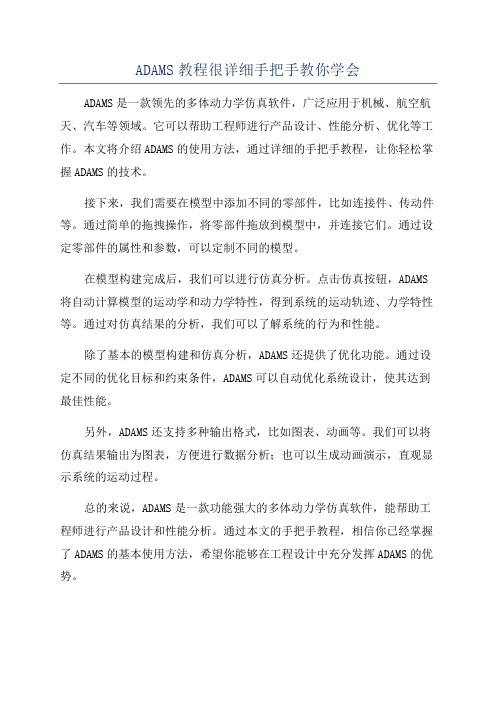
ADAMS教程很详细手把手教你学会
ADAMS是一款领先的多体动力学仿真软件,广泛应用于机械、航空航天、汽车等领域。
它可以帮助工程师进行产品设计、性能分析、优化等工作。
本文将介绍ADAMS的使用方法,通过详细的手把手教程,让你轻松掌握ADAMS的技术。
接下来,我们需要在模型中添加不同的零部件,比如连接件、传动件等。
通过简单的拖拽操作,将零部件拖放到模型中,并连接它们。
通过设定零部件的属性和参数,可以定制不同的模型。
在模型构建完成后,我们可以进行仿真分析。
点击仿真按钮,ADAMS 将自动计算模型的运动学和动力学特性,得到系统的运动轨迹、力学特性等。
通过对仿真结果的分析,我们可以了解系统的行为和性能。
除了基本的模型构建和仿真分析,ADAMS还提供了优化功能。
通过设定不同的优化目标和约束条件,ADAMS可以自动优化系统设计,使其达到最佳性能。
另外,ADAMS还支持多种输出格式,比如图表、动画等。
我们可以将仿真结果输出为图表,方便进行数据分析;也可以生成动画演示,直观显示系统的运动过程。
总的来说,ADAMS是一款功能强大的多体动力学仿真软件,能帮助工程师进行产品设计和性能分析。
通过本文的手把手教程,相信你已经掌握了ADAMS的基本使用方法,希望你能够在工程设计中充分发挥ADAMS的优势。
基于ADAMS的机械四连杆机构运动仿真分析

基于ADAMS的机械四连杆机构运动仿真分析1.引言机械四连杆机构是一种常见的机械结构,它由四个连杆组成,通过转动连接在一起,能够实现复杂的运动。
对于这种机构的运动行为进行仿真分析,可以帮助工程师们更好地理解其工作原理和性能特点,为设计优化和控制提供可靠的理论基础。
本文将介绍基于ADAMS的机械四连杆机构运动仿真分析的方法和结果,以期为相关领域的研究和应用提供参考。
2.问题描述机械四连杆机构的运动仿真分析主要涉及以下几个问题:首先是机构的运动学特性,包括连杆的运动轨迹、角度、速度和加速度等;其次是机构的力学特性,包括连杆的受力情况、驱动力和阻力等;最后是机构的动力学特性,包括连杆的动力学模型、运动过程中的能量转换和损耗等。
通过分析这些问题,可以全面了解机械四连杆机构的运动规律和工作性能,为相关工程设计和控制优化提供重要参考。
3.基于ADAMS的机械四连杆机构运动仿真分析方法ADAMS(Adams Dynamics)是一款专业的多体动力学仿真软件,可以对多体机械系统的运动行为进行模拟和分析。
基于ADAMS的机械四连杆机构运动仿真分析主要包括以下几个步骤:建立模型、设定运动和约束条件、进行仿真计算、分析结果并优化设计。
3.1 建立模型首先需要在ADAMS软件中建立机械四连杆机构的三维模型,包括连杆、连接点、驱动装置等。
通过软件提供的建模工具,可以简单快速地绘制出机构的几何结构,并添加材料、质量、惯性等物理属性,为后续的仿真计算做好准备。
3.2 设定运动和约束条件在建立好模型后,需要设定机械四连杆机构的运动和约束条件。
通过ADAMS软件提供的运动学分析工具,可以简单地定义连杆的转动角度、线速度和角速度等运动参数,同时添加约束条件,限制机构的运动范围和姿态,以保证仿真计算的准确性和可靠性。
3.3 进行仿真计算设定好运动和约束条件后,即可进行仿真计算。
ADAMS软件提供了理想化模拟和实验数据验证两种仿真方式,可以根据需求选择合适的方法进行计算。
ADAMS 2023动力学分析与仿真从入门到精通

ADAMS 2023动力学分析与仿真从入门到精通简介ADAMS(Advanced Dynamic Analysis of Mechanical Systems)是一种用于进行动力学分析和仿真的强大工具。
它可以帮助工程师和设计师在产品开发过程中预测和优化机械系统的性能。
无论是汽车、飞机还是机械设备,ADAMS都可以用来模拟其在不同工况下的动态行为。
本文档将介绍ADAMS 2023的基本概念和操作指南,从入门到精通,帮助读者快速上手并掌握ADAMS的使用方法。
1. ADAMS简介1.1 ADAMS的定义ADAMS是一种基于多体动力学理论的仿真软件,它能够对复杂的机械系统进行动力学分析和仿真,并提供详细的结果和可视化的模拟效果。
它主要用于评估系统的运动性能、力学特性和振动响应,是工程师进行设计优化和故障排查的重要工具。
1.2 ADAMS的应用领域ADAMS广泛应用于汽车、航空航天、机械设备等领域,用于模拟和分析复杂机械系统的动态行为。
例如,汽车制造商可以使用ADAMS来评估车辆的悬挂系统、转向动力学和车身振动特性;航空航天公司可以使用ADAMS来模拟飞机的飞行动力学和振动响应。
2. ADAMS基本概念2.1 多体系统ADAMS将机械系统建模为多个刚体之间的约束系统。
每个刚体包含了几何特征、质量和惯性属性。
通过在刚体之间添加约束和运动条件,可以建立复杂的多体系统模型。
2.2 约束约束用于描述刚体之间的相对运动关系。
ADAMS提供了各种类型的约束,如平面、关节、铰链等。
通过正确定义约束条件,可以模拟系统的运动和力学特性。
2.3 运动条件运动条件用于描述系统的运动。
ADAMS提供了多种运动模式,如位移、速度、加速度和力矩等。
通过在刚体上施加运动条件,可以模拟系统的各种运动情况。
3. ADAMS操作指南3.1 ADAMS界面ADAMS的用户界面由多个工具栏、菜单和窗口组成。
主要包括模型浏览器、属性编辑器、运动学模块、仿真控制和结果查看器等。
- 1、下载文档前请自行甄别文档内容的完整性,平台不提供额外的编辑、内容补充、找答案等附加服务。
- 2、"仅部分预览"的文档,不可在线预览部分如存在完整性等问题,可反馈申请退款(可完整预览的文档不适用该条件!)。
- 3、如文档侵犯您的权益,请联系客服反馈,我们会尽快为您处理(人工客服工作时间:9:00-18:30)。
起重机的建模和仿真,如下图所示。
1)启动ADAMS
1. 运行ADAMS,选择create a new model;
2. modal name 中命名为lift_mecha;
3. 确认gravity 文本框中是earth normal (-global Y),units文本框中是MKS;ok
4. 选择setting——working grid,在打开的参数设置中,设置size在X和Y方向均为20 m,spacing在X和Y方向均为1m;ok
5. 通过缩放按钮,使窗口显示所有栅格,单击F4打开坐标窗口。
2)建模
1. 查看左下角的坐标系为XY平面
2. 选择setting——icons下的new size图标单位为1
3. 在工具图标中,选择实体建模按钮中的box按钮
4. 设置实体参3.53.数;
On ground Length :12
Height:4
Depth:8
5. 鼠标点击屏幕上中心坐标处,建立基座部分
6. 继续box建立Mount座架部件,设置参数:
New part
Length :3
Height:3
Depth: 3.5
设置完毕,在基座右上角建立座架Mount部件
7. 左键点击立体视角按钮,查看模型,座架Mount不在基座中间,调整座架到基座中间部位:
①右键选择主工具箱中的position按钮图标中的move按钮
②在打开的参数设置对话框中选择Vector,Distance项中输入3m,实现Mount 移至基座中间位置
③设置完毕,选择座架实体,移动方向箭头按Z轴方向,Distance项中输入2.25m,完成座架的移动
右键选择座架,在快捷菜单中选择rename,命名为Mount
8. 选择setting—working grid 打开栅格设置对话框,在set location中,选择pick 选择Mount.cm座架质心,并选择X轴和Y轴方向,选择完毕,栅格位于座架中心
选择主工具箱中的视角按钮,观察视图
将spacing—working grid ,设置spacing中X和Y均为0.5
10. 选择圆柱实体绘图按钮,设置参数:
New part
Length:10m
Radius:1m
选择座架的中心点,点击左侧确定轴肩方向,建立轴肩,单击三维视图按钮,观察视图
11. 继续圆柱工具,绘制悬臂
①设置参数:
New part
Length: 13m
Radius: 0.5m
②选择Mount.cm作为创建点,方向同轴肩,建立悬臂
③右键选择新建的悬臂,在快捷菜单中选择part_4——Rename,命名为boom
④选择悬臂,移动方向沿X轴负向,实现悬臂的向左移动:
1)右键选择工具箱中的position按钮中的move按钮
2)在打开的参数对话框中,选择vector,distance中输入2m,点击悬臂,实现移动
⑤右键点击实体建模按钮,在弹出的下一级菜单中选择导圆角工具,设置圆角半径为1.5m
⑥左键选择座架上侧的两条边,点击右键,完成倒角
12. 选择box按钮图标,创建铲斗
①设置参数:
New part
Length : 4.5
Height: 3.0
Depth: 4.0
②选择悬臂左侧中心点,命名为bucket,建立铲斗
③右键选择position按钮下一级按钮move按钮
④在打开的参数对话框中,选择vector,distance中输入2.25m,选择铲斗,移动方向沿全部坐标系X轴负方向,实现铲斗的横向移动
⑤在主工具箱中,选择三维视图按钮,察看铲斗
⑥继续选择move按钮,设置参数中选择vector,distance中输入2.0m,选择铲斗,移动方向沿全部坐标系 Z轴负方向,实现铲斗的纵向移动
⑦移动完毕,选择主工具箱中的渲染按钮render,察看三维实体效果,再次选择render按钮,实体图则以线框显示
⑧右键点击实体建模按钮,再弹出的下一级按钮中选择倒角工具,在打开的参数设置对话框中,设置倒角Width为1.5m,
⑨选择铲斗下侧的两条边,完毕单击右键,完成倒角
⑩右键选择实体建模工具按钮,再下一级按钮中选择Hollow按钮,在打开的参数设置对话框中设置参数Thickness为0.25m
选择铲斗为挖空对象,铲斗上平面为工作平面,完毕点击右键挖空铲斗
3)添加约束
根据图示关系,添加链接
①在主工具箱中,选择转动副,下方的参数设置对话框中,设置参数 2 bod——1 loc和pick feature
②选择基座和座架,然后选择座架中心Mount.cm,旋转轴沿y轴正向,建立座架与基座的转动副
③继续用转动副按钮,建立轴肩与座架间的转动副,设置参数为2 bod——1 loc 和Normal to grid,选择轴肩和座架,再选择座架中心点,建立转动副
④继续用转动副按钮,建立铲斗与悬臂间的转动副,设置参数为2 bod——1 loc 和Normal to grid,选择铲斗与悬臂,再选择铲斗下侧中心点,建立转动副
⑤选择主工具箱中的平动副,设置参数2 bod——1 loc和pick feature,选择悬臂与轴肩,再选择悬臂中心标记点,移动方向沿X轴正方向,建立悬臂和轴肩间的平动副
⑥右键点击窗口右下角的Information 信息按钮,选择约束按钮,观察是否按要求施加约束,关闭信息窗口
⑦检查完毕,选择仿真按钮,对系统进行仿真,观察系统在重力作用下的运动
4)添加运动
①选择主工具箱中的旋转运动按钮,右键点击座架中心标记点,在弹出的选择窗口中,选择JOINT_mount_ground,给座驾与基座的转动副添加转动运动
②选择俯视图按钮,观察旋转运动副的箭头图标
③右键点击该运动,在弹出的快捷菜单中选择
motion_mount_ground——modify在修改对话框中,修改function项为360d*time
④重复上述动作,在轴肩和座架之间建立旋转运动Motion_shoulder_ground,
⑤右键点击该运动,在弹出的快捷菜单中选择motion_shoulder_ground——modify在修改对话框中,修改function项为-STEP(time,0,0,0.10,30d)
⑥重复上述动作,在铲斗和悬臂之间建立旋转运动Motion_bucket_boom
⑦设置运动函数为45d*(1-cos(360d*time))
⑧右键点击主工具箱中旋转运动按钮,选择下一级平行运动按钮,点击悬臂中心平动副,在悬臂和座架间建立平行运动
⑨设置平行运动函数为STEP(time,0.8,0,1,5)
⑩选择主工具箱中的仿真按钮,设置仿真参数END Time:1;Steps:100,进行仿真
5)测量和后处理
①鼠标右键点击铲斗,打开右键快捷键,选择测量measure
②系统打开参数设置对话框,将Characteristic设置为CM Point,Component 设置为Y,测量Y向位移。
③点击Apply,出现空白的测量窗口
④点击总工具箱中测量长度按钮,测量悬臂左端点与轴肩右端点间的距离保存文件qizhongji在E:\jiben05\20053377目录中,推出系统。
其它CAD图与ADAMS软件的接口
1)在solid-edge、solid-working、p-re、UG等三维造型软件中,绘制三维图形,下图所示为装载机的工作装置CAD三维图;
装载机工作装置中包含许多零部件,为简化仿真模型,可以在建立三维图形时,将链接螺栓等非传动件忽略,将其质量添加到相连的传动件上即可,切记:在CAD软件装配图绘制完三维图后,将文件保存为.igs为后缀的格式退出。
2)将三维CAD图形文件调入ADAMS软件
打开ADAMS软件,进入ADAMS界面,进行以下操作:
①在File菜单,选择Import命令,显示文件输入对话框。
②在File Type栏,选择输入的CAD文件格式,后缀为.igs格
式,显示输入的CAD文件对话框,如上图所示。
③在File To Read右边的空框内输入文件名,方法为:鼠标放
在空框内,点击右键,选择browse,打开文件浏览对话框,找到已保存
的后缀为.igs的文件,双击即可。
④在Part Name 栏,输入ADAMS数据库名。
⑤选择OK按钮,即可将CAD文件调入ADAMS软件中。
1)点击放大缩小图标,将鼠标放在绘图视窗内,按下左键,移动鼠标,显示调入的图形;
2)修改个零部件的物理特性:视图在由CAD软件调入ADAMS软件后,其各部件的物理特性丢失,只保留了几何特性,所以,为进行系统仿真,需要对每一个零部件添加材料特性,方法如下:
①将鼠标放在要修改的零部件上,点击右键,依次选择:浮动菜单的第一项
part—modify,打开修改对话框;
②在category栏选择mass properties;在define mass by栏选择geometry and
material type;在material type 栏,输入零件的材料
③点击修改对话框下角的show calculated inertia,计算零件的质量和转动
惯量等参数;
④Ok退出,即完成零件的物性修改,其它零件类推。
3)根据前面仿真分析方法对导入后的装载机工作装置进行仿真分析。
4)测量输出起升油缸的作用力,保存文件,退出系统。
